當(dāng)前位置:首頁 > 幫助中心 > 重裝系統(tǒng)怎么重裝軟件-重裝系統(tǒng)如何重裝軟件
重裝系統(tǒng)怎么重裝軟件-重裝系統(tǒng)如何重裝軟件
重裝系統(tǒng)怎么重裝軟件?不少用戶遇到系統(tǒng)卡頓、反應(yīng)慢、開不了機,甚至進入桌面后頻繁報錯等問題時,都會考慮重裝系統(tǒng)。但傳統(tǒng)方法比如返廠或請人上門,不僅耗時還花錢。其實,只要有U盤,系統(tǒng)鏡像和大白制作工具,就可以自己解決問題。下面就來看看重裝系統(tǒng)如何重裝軟件。

一、電腦u盤裝系統(tǒng)工具
系統(tǒng)版本: Windows 10
安裝工具:大白菜u盤啟動盤制作工具(點擊紅字下載)
二、電腦u盤裝系統(tǒng)準(zhǔn)備
1、制作U盤啟動盤時,要正確選擇啟動模式,現(xiàn)在大部分電腦都可以選擇USB-HDD模式。
2、在制作U盤啟動盤時,還需注意選擇合適的分區(qū)格式,一般默認(rèn)選擇NTFS格式。
3、想要獲取系統(tǒng)鏡像,可以訪問“MSDN我告訴你”網(wǎng)站,它提供多個Windows版本的系統(tǒng)鏡像,你可以根據(jù)需求自行下載。
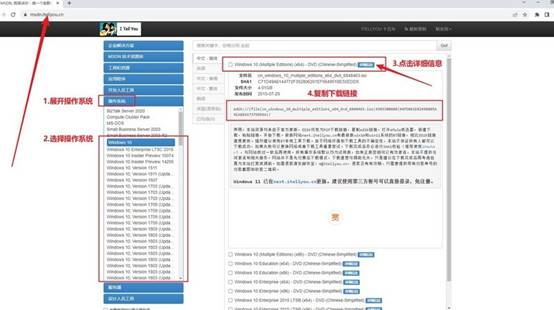
三、電腦u盤裝電腦步驟
一、制作u盤啟動盤
1、首先,下載并解壓最新版的大白菜U盤啟動制作工具,記住要去大白菜官網(wǎng)下載。
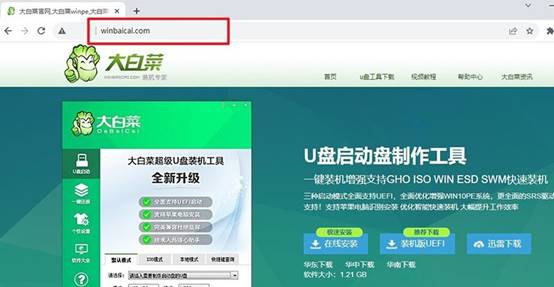
2、將u盤連接到電腦上,打開制作工具,按照默認(rèn)設(shè)置,點擊創(chuàng)建U盤啟動盤,等待制作完成即可。
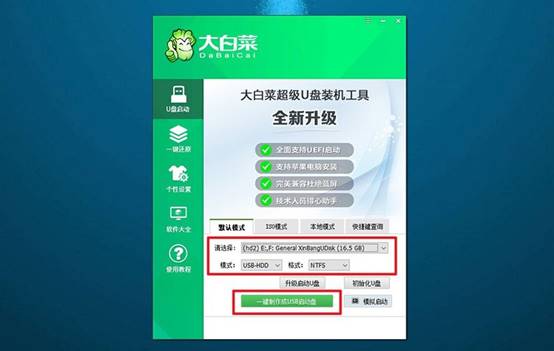
二、設(shè)置U盤啟動電腦
1、根據(jù)個人電腦情況,查詢u盤啟動快捷鍵,后續(xù)需要設(shè)置電腦u盤啟動。
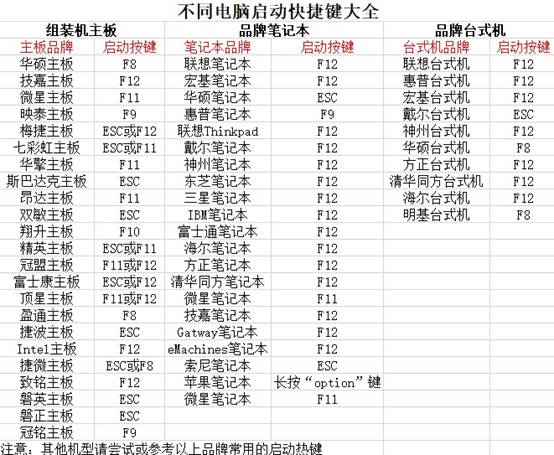
2、使用U盤啟動快捷鍵操作不難,重啟電腦,通過相應(yīng)的快捷鍵,選擇U盤啟動即可。

3、在大白菜主菜單界面,選擇“【1】啟動Win10X64PE”,然后按下回車鍵進入桌面。
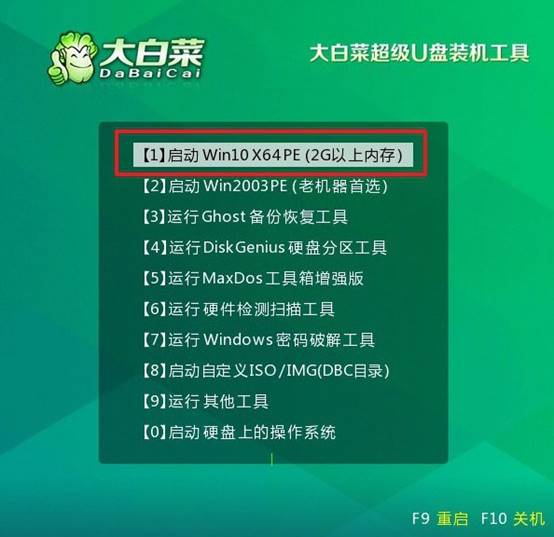
三、u盤啟動盤安裝系統(tǒng)
1、在大白菜桌面上找到并打開“一鍵裝機”軟件,將系統(tǒng)安裝至C盤,并點擊“執(zhí)行”按鈕。
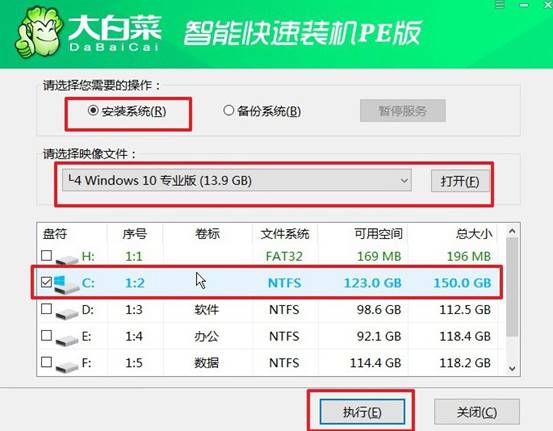
2、在彈出的還原窗口中,一般默認(rèn)設(shè)置,點擊“是”進行操作即可。
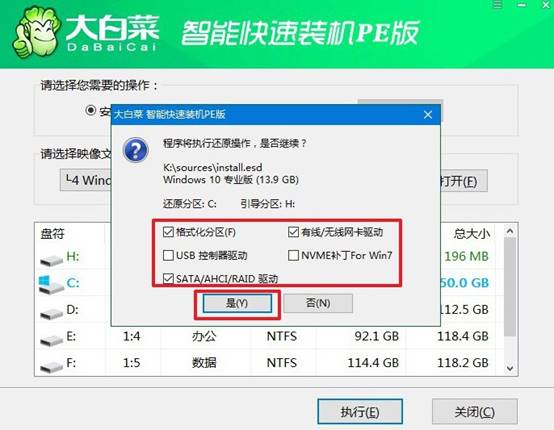
3、進入大白菜系統(tǒng)安裝過程,選擇“重啟”選項,并在電腦首次重啟時,拔出U盤啟動盤。
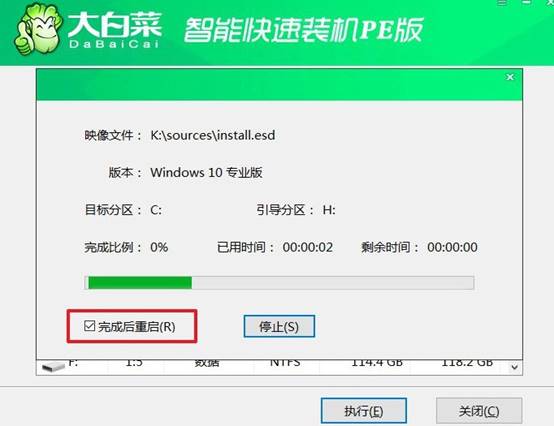
4、電腦將會進行多次重啟,這是正常的安裝過程,請耐心等待Windows系統(tǒng)安裝完成。

上面的操作,就是本次重裝系統(tǒng)如何重裝軟件的相關(guān)步驟了。說起來并不復(fù)雜,尤其是在沒有光驅(qū)的筆記本或臺式機上,使用U盤重裝反而成了最便捷的方式之一。尤其現(xiàn)在很多工具都做得很智能,操作邏輯就像裝個軟件一樣簡單。

